WhatsApp Web Video Call: Como fazer chamadas de vídeo com o WhatsApp Web no Windows PC e Mac
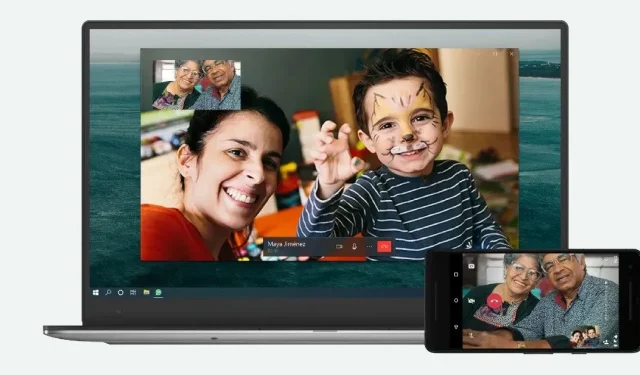
O WhatsApp Web é uma bênção para aqueles que são viciados em seus laptops por toda a vida. A versão para desktop do WhatsApp permite que você responda a mensagens, verifique o status de sua família ou amigos e muito mais, diretamente do laptop. No entanto, uma de suas melhores características é a capacidade de fazer chamadas de vídeo. Sim, você leu certo! O WhatsApp permite fazer ou receber chamadas de vídeo na versão desktop do aplicativo para Windows e Mac, bem como no navegador. Mas como fazer isso? Neste artigo, vamos orientá-lo passo a passo sobre como fazer chamadas de vídeo no WhatsApp Web no Windows e Mac.
O que é WhatsApp Web?
O WhatsApp Web é um cliente de desktop para a plataforma. Com ele, você pode enviar mensagens para sua lista de contatos, ver o status e muito mais. A empresa lançou um aplicativo dedicado para Windows e macOS que facilita o acesso ao aplicativo diretamente no seu computador. A melhor parte disso é que você não precisa se registrar ou fazer login usando suas credenciais. Tudo o que você precisa fazer é digitalizar o código QR que será apresentado quando você abrir a versão do navegador ou aplicativo do seu aplicativo móvel WhatsApp e pronto.
Como fazer uma chamada de vídeo no WhatsApp Web
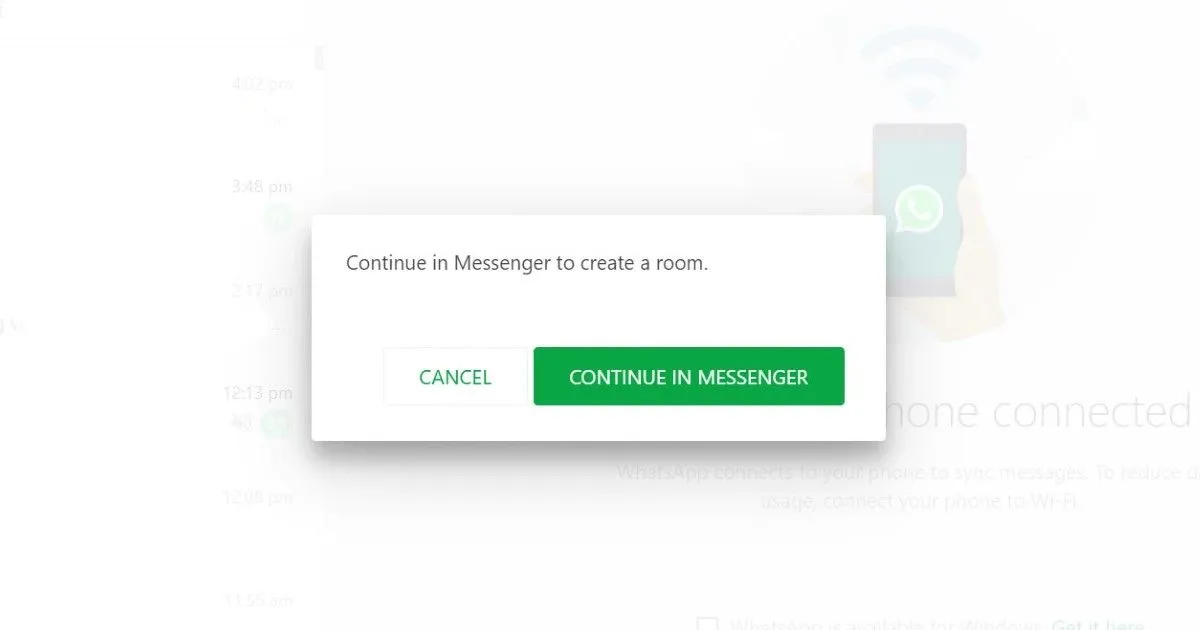
O WhatsApp Web permite fazer chamadas de vídeo e voz diretamente da versão desktop. No entanto, é importante observar que a versão para desktop suporta apenas chamadas de vídeo e chamadas de voz individuais. Você não pode fazer chamadas de vídeo em grupo na área de trabalho do WhatsApp. Além disso, esse recurso está disponível apenas para o aplicativo Windows ou macOS, não para a versão do navegador.
O processo de fazer chamadas de vídeo no WhatsApp Web é bastante simples e prático. No entanto, há algumas coisas para manter em mente. Para começar, o WhatsApp Web usa o Room para chamadas de vídeo, que é semelhante ao Google Meet e Zoom. Você pode criar uma sala e compartilhar o link com seus contatos para iniciar um bate-papo por vídeo em grupo. Isso também significa que você deve ter uma conta no Facebook para usar o recurso de bate-papo por vídeo do WhatsApp. Veja como fazer uma chamada de vídeo no WhatsApp Web:
- Abra web.whatsapp.com em seu navegador.
- Agora aperte o botão com três pontinhos e vá para Quartos.
- Você verá uma notificação pop-up. Clique em Continuar no Messenger.
- Depois disso, você será levado ao programa de mensagens. Entre com sua conta do Facebook.
- Agora clique em Create Room e você receberá um link. Compartilhe o link com os contatos com os quais deseja iniciar uma videochamada.
Depois que eles entrarem, você poderá bater papo por vídeo facilmente com seus contatos. Além disso, se você deseja iniciar uma videochamada com um contato específico, siga estas etapas:
- Abra web.whatsapp.com no seu navegador e encontre o contato para o qual deseja fazer uma chamada de vídeo.
- Agora clique na opção “Anexo” que está ao lado da caixa de mensagem. Lá você verá a opção “Quartos”. Clique nele e siga os passos acima para iniciar uma videochamada com um contato específico.
Como fazer uma chamada de vídeo usando o aplicativo WhatsApp Desktop no Windows e macOS
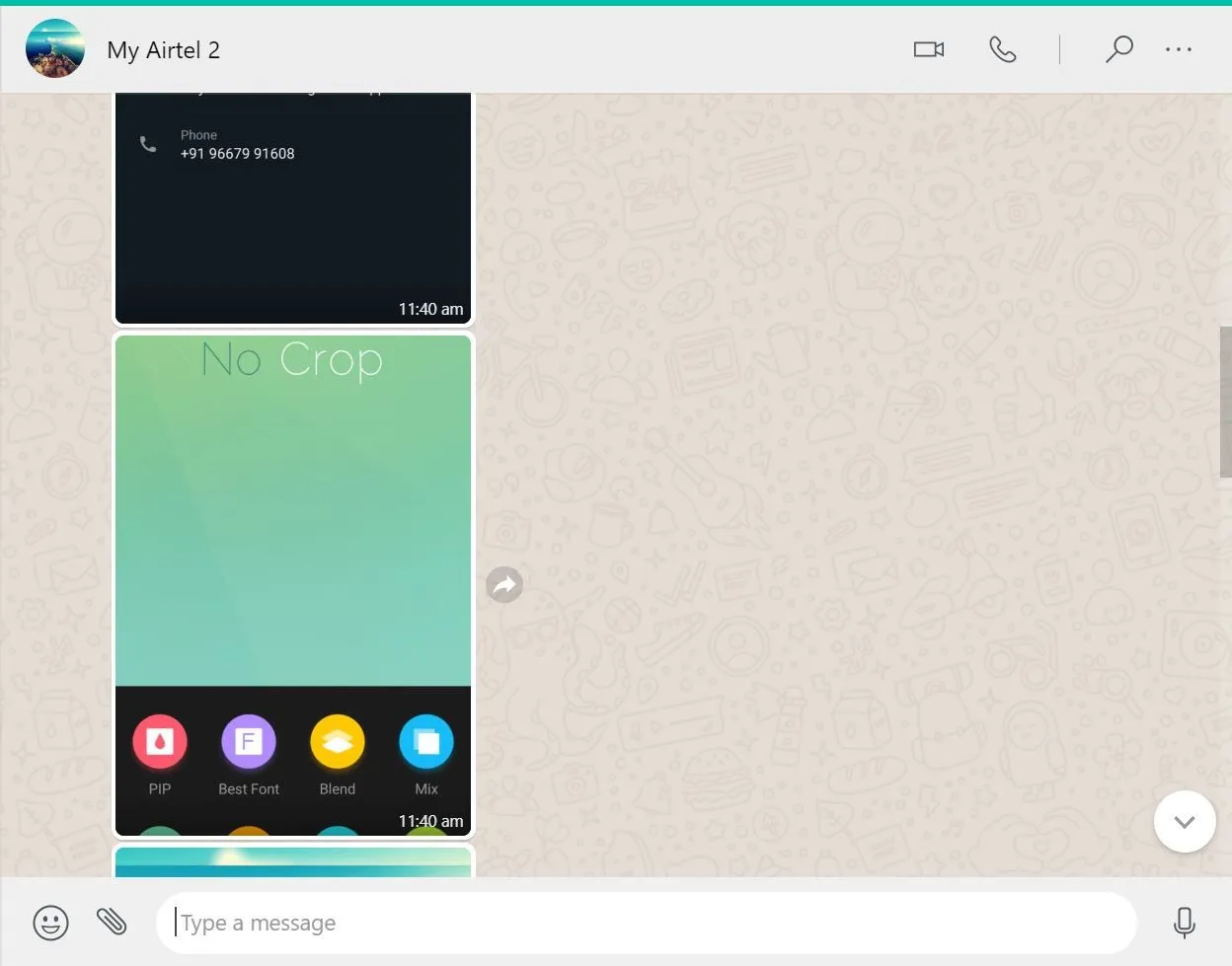
Depois de atender aos requisitos mínimos do sistema, você pode fazer chamadas de vídeo pelo WhatsApp. Veja como fazer:
- Abra a Windows Store ou a Mac App Store e procure o aplicativo WhatsApp Desktop.
- Baixe e instale o aplicativo em seu laptop.
- Abra o aplicativo e um código QR aparecerá na tela.
- Agora abra seu whatsapp no seu celular. Clique nos três pontinhos e vá em “Dispositivos associados”. Escaneie o código QR nas configurações.
- Depois disso, você verá todas as suas conversas no cliente de desktop do WhatsApp.
- Agora abra um chat e clique no ícone de chamada de vídeo no canto superior direito.
Graças a isso, você pode conectar a chamada com qualquer pessoa que esteja em sua lista de contatos. Dito isto, assim como no aplicativo móvel, a chamada de vídeo ou voz que você faz no WhatsApp Desktop também é criptografada de ponta a ponta.
Requisitos para fazer chamadas de vídeo usando o aplicativo WhatsApp Desktop
Existem requisitos mínimos de sistema para fazer uma chamada de vídeo usando o aplicativo de desktop WhatsApp. A empresa diz que você precisará de três coisas para fazer uma chamada de vídeo ou voz em sua área de trabalho:
- Dispositivo de saída de áudio e microfone para chamadas de voz e vídeo
- Câmera de chamada de vídeo
- Uma conexão ativa com a Internet no seu computador e telefone.
O WhatsApp relata que o recurso de chamada da área de trabalho do WhatsApp é compatível com o Windows 10 de 64 bits versão 1903 e posterior. Para macOS, esta é a versão 10.13 e posterior.



Deixe um comentário